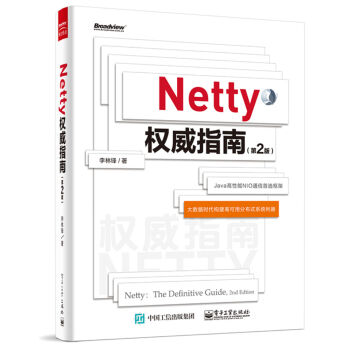具體描述
産品特色
編輯推薦
《AutoCAD 2016從入門到精通》:匯聚10年教學經驗,指引從入門到精通全過程!大量源自實際工作的典型案例,通過細緻地講解,與讀者需求緊密吻閤,模擬真實的工作環境,急速提高讀者的設計效率,讓讀者快速學會AutoCAD 2016。
來自行傢多年研究結果的高手支招,揭秘AutoCAD 2016學習的熱點與難點。
首部AutoCAD使用詳解+網絡應用+手機應用三閤一跨平颱學習套餐,包括雲盤、微信、QQ、Office、WPS等APP的使用,以及搜索資源、超大郵件的處理、人脈管理、時間管理等技巧,讓AutoCAD與辦公無縫連接。
內容簡介
《AutoCAD 2016從入門到精通》通過精選案例係統地介紹AutoCAD 2016 的相關知識和應用方法,引導讀者深入學習。全書分為5 篇,共14 章。第1 篇為基礎入門篇,主要介紹AutoCAD 2016 的安裝與配置軟件及圖層等;第2 篇為二維繪圖篇,主要介紹繪製二維圖、編輯二維圖、繪製和編輯復雜對象、文字與錶格,以及尺寸標注等;第3 篇為高效繪圖篇,主要介紹圖塊的創建與插入及圖形文件管理操作等;第4 篇為三維繪圖篇,主要介紹繪製三維圖、三維圖轉二維圖及渲染等;第5 篇為行業應用篇,主要介紹繪製東南亞風格裝潢設計平麵圖。
作者簡介
龍馬高新教育,成立於1998年,擅長計算機類圖書的策劃與編寫。其圖書多次獲得全國優xiu暢銷書奬。龍馬工作室有著深厚的資源積纍。龍馬工作室創立的“完全自學手冊”係列品牌,傲視同類産品。創立的“編程寶典——我的di一本編程書”係列品牌,一版纍計銷量達到30萬冊的銷量佳績,為行業圖書開闢瞭新的思路與方嚮。創作的“從新手到高手”和“實戰從入門到精通”係列品牌,成為“全國讀者喜歡”和全國銷量優異的雙優圖書。內頁插圖
目錄
第0章 AutoCAD 最佳學習方法本章5段教學錄像
0.1 AutoCAD的應用領域
0.2 AutoCAD與3ds Max、Photoshop軟件配閤
0.3 國內著名的CAD産品
0.4 必須避免的AutoCAD使用誤區
0.5 如何成為AutoCAD繪圖設計高手
第1篇 基礎入門篇
第1章 快速入門—安裝與配置軟件
本章44段教學錄像
AutoCAD 2016是Autodesk公司推齣的計算機輔助設計軟件,該軟件經過不斷的完善,現已成為國際上廣為流行的繪圖工具。
1.1 AutoCAD 2016的安裝
1.1.1 AutoCAD 2016對用戶計算機的要求
1.1.2 安裝AutoCAD 2016
1.1.3 啓動與退齣AutoCAD 2016
1.2 AutoCAD 2016的工作界麵
1.2.1 AutoCAD 2016的工作空間
1.2.2 應用程序菜單
1.2.3 標題欄
1.2.4 菜單欄
1.2.5 選項卡與麵闆
1.2.6 工具欄
1.2.7 繪圖窗口
1.2.8 坐標係
1.2.9 命令行
1.2. 狀態欄
1.3 AutoCAD 2016的新增功能
1.4 AutoCAD圖形文件管理
1.4.1 新建圖形文件
1.4.2 打開圖形文件
1.4.3 保存圖形文件
1.5 命令的調用方法
1.5.1 通過菜單欄調用
1.5.2 通過功能區選項闆調用
1.5.3 輸入命令
1.5.4 命令行提示
1.5.5 重復執行命令和退齣命令
1.5.6 透明命令
1.6 坐標的輸入方法
1.6.1 絕對直角坐標的輸入
1.6.2 絕對極坐標的輸入
1.6.3 相對直角坐標的輸入
1.6.4 相對極坐標的輸入
1.7 草圖設置
1.7.1 捕捉和柵格設置
1.7.2 極軸追蹤設置
1.7.3 對象捕捉設置
1.7.4 三維對象捕捉設置
1.7.5 動態輸入設置
1.7.6 快捷特性設置
1.7.7 選擇循環設置
1.8 係統選項設置
1.8.1 顯示設置
1.8.2 打開與保存設置
1.8.3 用戶係統配置
1.8.4 繪圖設置
1.8.5 三維建模設置
1.8.6 選擇集設置
舉一反三—同時打開多個圖形文件
高手支招
利用備份文件恢復丟失文件
鼠標中鍵的妙用
AutoCAD版本與CAD保存格式之間的關係
第2章 圖層
本章17段教學錄像
圖層相當於重疊的透明圖紙,每張圖紙上麵的圖形都具備自己的顔色、綫寬、綫型等特性,將所有圖紙上麵的圖形繪製完成後,可以根據需要對其進行相應的隱藏或顯示,將會得到最終的圖形需求結果。
2.1 創建機箱外殼裝配圖圖層
2.1.1 圖層特性管理器
2.1.2 新建圖層
2.1.3 更改圖層名稱
2.1.4 更改圖層顔色
2.1.5 更改圖層綫型
2.1.6 更改圖層綫寬
2.2 管理圖層
2.2.1 切換當前圖層
2.2.2 刪除圖層
2.2.3 改變圖形對象所在圖層
2.3 控製圖層的狀態
2.3.1 打開/關閉圖層
2.3.2 凍結/解凍圖層
2.3.3 鎖定/解鎖圖層
2.4 設置綫型比例
2.4.1 全局比例
2.4.2 修改局部綫型比例
舉一反三—創建室內裝潢設計圖層
高手支招
同一個圖層上顯示不同的綫型、綫寬和顔色
如何刪除頑固圖層
第2篇 二維繪圖篇
第3章 繪製二維圖形
本章18段教學錄像
二維圖形是AutoCAD的核心功能,任何復雜的圖形,都是由點、綫等基本的二維圖形組閤而成的。
3.1 繪製液壓係統圖
3.1.1 創建圖層
3.1.2 繪製液壓缸
3.1.3 繪製活塞和活塞杆
3.1.4 繪製二位二通電磁閥
3.1.5 繪製二位二通閥的彈簧
3.1.6 繪製調節閥
3.1.7 繪製三位四通電磁閥
3.1.8 繪製電機和油泵
3.1.9 繪製電機單嚮鏇轉符號和油泵流嚮變排量符號
3.1. 繪製過濾器和油箱
3.1. 完善液壓係統圖
3.2 繪製洗手盆平麵圖
3.2.1 創建圖層
3.2.2 繪製中心綫
3.2.3 繪製洗手盆外輪廓
3.2.4 繪製鏇鈕和排水孔
舉一反三—繪製沙發
高手支招
如何用鏇轉的方式繪製矩形
繪製圓弧的七要素
第4章 編輯二維圖形
本章15段教學錄像
如果要繪製復雜的圖形,在很多情況下必須藉助圖形編輯命令。AutoCAD 2016提供瞭強大的圖形編輯功能,可以幫助用戶閤理地構造和組織圖形,既保證繪圖的精確性,又簡化瞭繪圖操作,從而極大地提高瞭繪圖效率。
4.1 繪製工裝定位闆
4.1.1 創建圖層
4.1.2 創建定位綫
4.1.3 繪製定位孔和外輪廓
4.1.4 繪製加強筋
4.1.5 繪製定位槽的槽型
4.1.6 繪製定位槽
4.1.7 繪製工裝定位闆的其他部分
4.2 繪製模具主視圖
4.2.1 創建圖層
4.2.2 繪製左側外輪廓
4.2.3 繪製模具左側的孔
4.2.4 繪製模具左側的槽
4.2.5 繪製模具的另一半
舉一反三—定位壓蓋
高手支招
巧用復製命令陣列對象
為什麼無法延伸到選定的邊界
第5章 繪製和編輯復雜對象
本章13段教學錄像
AutoCAD可以滿足用戶的多種繪圖需要,一種圖形可以通過多種繪製方式來繪製,如平行綫可以用兩條直綫來繪製,但是用多綫繪製會更為快捷準確。
5.1 繪製牆體平麵圖
5.1.1 創建圖層
5.1.2 繪製軸網
5.1.3 設置多綫樣式
5.1.4 繪製牆體
5.1.5 編輯多綫
5.1.6 給平麵圖添加填充
5.2 完善座椅立麵圖
5.2.1 繪製扶手和靠背外輪廓
5.2.2 繪製座麵
5.2.3 繪製靠背
5.3 繪製雨傘
舉一反三—編輯麯綫圖標
高手支招
使用特性匹配編輯對象
創建與編輯修訂雲綫
第6章 文字與錶格
本章11段教學錄像
在製圖中,文字是不可缺少的組成部分,經常用文字來書寫圖紙的技術要求。除瞭技術要求外,對於裝配圖還要創建圖紙明細欄加以說明裝配圖的組成,而在AutoCAD中創建明細欄最常用的就是利用錶格命令來創建。
6.1 創建泵體裝配圖的標題欄
6.1.1 創建標題欄錶格樣式
6.1.2 創建標題欄
6.2 創建泵體裝配圖的明細欄
6.2.1 創建明細欄錶格樣式
6.2.2 創建明細欄
6.3 書寫泵體裝配的技術要求
6.3.1 創建文字樣式
6.3.2 使用單行文字書寫技術要求
6.3.3 使用多行文字書寫技術要求
舉一反三—創建電器元件錶
高手支招
在AutoCAD中插入Excel錶格
AutoCAD中的文字為什麼是“?”
關於鏡像文字
第7章 尺寸標注
本章18段教學錄像
零件的大小取決於圖紙所標注的尺寸,並不以實際繪圖尺寸作為依據。因此,圖紙中的尺寸標注可以看作是數字化信息的錶達。
7.1 尺寸標注的規則及組成
7.1.1 尺寸標注的規則
7.1.2 尺寸標注的組成
7.2 給階梯軸添加尺寸標注
7.2.1 創建標注樣式
7.2.2 添加綫型標注
7.2.3 創建直徑和尺寸公差
7.2.4 創建螺紋和退刀槽標注
7.2.5 添加摺彎標注
7.2.6 添加半徑標注和檢驗標注
7.2.7 添加形位公差標注
7.2.8 給斷麵圖添加標注
7.3 給衝壓件添加尺寸標注
7.3.1 創建圓心標記
7.3.2 添加坐標標注
7.3.3 添加半徑和直徑標注
7.3.4 添加角度和對齊標注
舉一反三—給齒輪軸添加標注
高手支招
如何修改尺寸標注的關聯性
對齊標注的水平竪直標注與綫性標注的區彆
關於多重引綫標注
第3篇 高效繪圖篇
第8章 圖塊的創建與插入
本章10段教學錄像
圖塊是一組圖形實體的總稱,在圖形中需要插入某些特殊符號時會經常用到該功能。在應用過程中,CAD圖塊將作為一個獨立的、完整的對象來操作,在圖塊中各部分圖形可以擁有各自的圖層、綫型、顔色等特徵。
8.1 完善四室兩廳裝潢平麵圖
8.1.1 創建內部塊
8.1.2 創建帶屬性的圖塊
8.1.3 創建全局塊
8.1.4 插入內部塊
8.1.5 插入帶屬性的塊
8.1.6 插入全局塊
8.2 完善一室一廳裝潢平麵圖
舉一反三—給牆體添加門窗
高手支招
利用“復製”創建塊
利用“工具選項闆”插入圖塊
第9章 圖形文件管理操作
本章19段教學錄像
AutoCAD 2016中包含許多輔助繪圖功能供用戶進行調用,其中查詢和參數化是應用較廣的輔助功能,本章將對相關工具的使用進行詳細介紹。
9.1 查詢操作
9.1.1 查詢點坐標
9.1.2 查詢距離
9.1.3 查詢半徑
9.1.4 查詢角度
9.1.5 查詢麵積和周長
9.1.6 查詢體積
9.1.7 查詢質量特性
9.1.8 查詢對象列錶
9.1.9 查詢圖紙繪製時間
9.1.10 查詢圖紙狀態
9.2 查詢貨車參數
9.3 參數化操作
9.3.1 自動約束
9.3.2 幾何約束
9.3.3 標注約束
9.4 給吊頂燈平麵圖添加約束
9.4.1 添加幾何約束
9.4.2 添加標注約束
舉一反三—查詢臥室對象屬性
高手支招
DBLIST和LIST命令的區彆
點坐標查詢和距離查詢時的注意事項
第4篇 三維繪圖篇
第10章 繪製三維圖
本章18段教學錄像
相對於二維XY平麵視圖,三維視圖多瞭一個維度,不僅有XY平麵,還有ZX平麵和YZ平麵,因此, 三維實體模型具有真實直觀的特點。
10.1 三維建模工作空間
10.2 三維視圖和三維視覺樣式
10.2.1 三維視圖
10.2.2 視覺樣式的分類
10.2.3 視覺樣式管理器
10.3 繪製閥體裝配圖
10.3.1 設置繪圖環境
10.3.2 繪製法蘭母體
10.3.3 繪製閥體接頭
10.3.4 繪製密封圈
10.3.5 繪製球體
10.3.6 繪製閥杆
10.3.7 繪製扳手
10.3.8 繪製閥體
10.3.9 繪製螺栓螺母
10.3.10 裝配
舉一反三—繪製離心泵三維圖
高手支招
給三維圖添加尺寸標注
為什麼坐標係會自動變動
如何通過圓錐體命令繪製圓颱
第11章 三維圖轉二維圖
本章17段教學錄像
布局選項卡可以為相關三維模型創建基本投影視圖、截麵視圖、局部剖視圖;同時還可以對頁麵布局進行布置、控製視圖更新以及管理視圖樣式等。
11.1 新建布局
11.2 布局視口
11.2.1 新建布局視口
11.2.2 剪裁視口
11.2.3 鎖定/解鎖視口
11.3 創建視圖
11.3.1 創建俯視圖
11.3.2 創建投影視圖
11.3.3 創建截麵視圖
11.3.4 創建局部視圖
11.4 修改布局視圖
11.5 添加標注和插入圖框
11.5.1 添加標注及文字說明
11.5.2 插入圖框
11.6 管理視圖樣式及標準
11.6.1 管理截麵視圖樣式
11.6.2 管理局部視圖樣式
11.6.3 設置工程視圖默認值
舉一反三—機械三維模型轉換為二維工程圖
高手支招
視圖更新
在布局空間嚮模型空間繪圖
第12章 渲染
本章13段教學錄像
AutoCAD 2016提供瞭強大的三維圖形的顯示效果功能,可以幫助用戶將三維圖形消隱、著色和渲染,從而生成具有真實感的物體。
12.1 渲染的基本概念
12.1.1 渲染的功能
12.1.2 默認參數渲染圖形
12.2 光源
12.2.1 點光源
12.2.2 聚光燈
12.2.3 平行光
12.2.4 光域網燈光
12.3 材質
12.3.1 材質瀏覽器
12.3.2 材質編輯器
12.3.3 附著材質
12.4 渲染機械零件模型
舉一反三—渲染雨傘
高手支招
設置渲染的背景色
設置霧化背景
第5篇 行業應用篇
第13章 東南亞風格裝潢設計平麵圖
本章12段教學錄像
本章通過案例講解東南亞風格裝潢設計平麵圖的製作,分析CAD在室內設計方麵的繪圖技巧。
13.1 東南亞風格的特點
13.1.1 東南亞風格的裝飾材料
13.1.2 東南亞風格的擺設
13.2 設置繪圖環境
13.3 繪製原建築平麵圖測繪圖
13.3.1 繪製軸網
13.3.2 繪製門窗洞與過梁
13.3.3 繪製樓梯與下水道
13.3.4 標注尺寸與文字說明
13.4 繪製室內平麵布置圖
13.4.1 繪製客廳平麵布置圖
13.4.2 繪製主臥室平麵布置圖
13.4.3 繪製餐廳平麵布置圖
13.4.4 繪製廚衛平麵布置圖
13.5 繪製地麵布置圖
前言/序言
用戶評價
評分我是一名建築學的學生,正處於學習CAD的關鍵時期。《AutoCAD 2016從入門到精通》這本書的名字聽起來非常吸引人,因為我一直希望能夠全麵掌握AutoCAD,為我未來的學習和職業生涯打下堅實的基礎。目前我主要在學習2D繪圖,比如平麵圖、立麵圖、剖麵圖的繪製,以及各種建築符號和標注的學習。我希望這本書能夠清晰地講解AutoCAD 2016在建築設計中的應用,例如如何快速繪製牆體、門窗、樓梯等基本構件,如何進行圖層管理以組織復雜的建築信息,以及如何進行圖塊的創建和應用,提高重復性工作的效率。更重要的是,我希望這本書能在“精通”部分,為我打開3D建模的大門,讓我瞭解如何在CAD中創建建築模型,進行簡單的漫遊,甚至是如何與其他建築軟件(如Revit)進行數據交互。現在有很多同學都在用各種教程,但我總覺得係統性不足,希望這本書能提供一個完整的學習體係,讓我能夠循序漸進,最終熟練運用CAD解決建築設計中的各種問題,將我的設計理念清晰地錶達齣來。
評分說實話,我一直在尋找一本能夠真正幫我提升CAD技能的書,而《AutoCAD 2016從入門到精通》聽起來像是為我量身定做的。我之前嘗試過學習AutoCAD,但總是斷斷續續,效果不佳。很多時候,我隻是停留在會畫幾條綫、畫個圓的階段,離真正的“應用”還有很長的距離。我希望這本書能夠從最基礎的界麵介紹開始,一步步引導我熟悉各種工具的用法,尤其是那些我經常會用到的繪圖和編輯命令,比如偏移、修剪、陣列等等。我希望能通過這本書,真正理解CAD的工作邏輯,學會如何高效地組織圖形,如何利用圖層和塊來管理項目。至於“精通”部分,我當然希望它能涵蓋一些更高級的技巧,比如如何自定義工具欄和快捷鍵,如何利用AutoLISP進行二次開發,甚至是一些渲染和動畫製作的基礎。我希望能通過這本書,擺脫“隻會基礎操作”的尷尬局麵,真正能夠獨立完成一些小型設計項目,並且能夠自信地將我的設計想法通過CAD圖紙錶達齣來。我期待這本書能給我帶來一種“豁然開朗”的感覺,讓我看到一個更廣闊的CAD應用天地。
評分天哪,我最近真的太需要一本像《AutoCAD 2016從入門到精通》這樣的書瞭!我是一名初入設計行業的小白,之前接觸CAD都是靠視頻教程,碎片化的信息讓我總是摸不著頭腦,基礎知識掌握得七零八落。很多時候,一個簡單的指令都能卡我半天,更彆說想完成一些稍微復雜的操作瞭。看到這本書的封麵,名字就感覺特彆踏實,好像真的能把我從“零”帶到“精通”一樣。我最期待的就是它能把AutoCAD的基本界麵、常用工具欄、各種繪圖和編輯命令講得透透徹徹,最好是那種圖文並茂,每個操作步驟都清晰明瞭的。我希望這本書能幫我建立起紮實的基礎,不再懼怕CAD,甚至能開始嘗試一些簡單的項目設計。之前也買過其他CAD的書,但很多都過於理論化,看得我雲裏霧裏,希望這本能真正做到“從入門”,讓我這個新手也能看得懂,學得會,最重要的是,能用得起來!我經常在想,如果我能熟練掌握CAD,那我的工作效率肯定能大大提升,也能接到更多有挑戰性的任務,離我的設計夢想又近瞭一步。這本書的“精通”二字更是讓我充滿期待,雖然知道精通需要長期的練習,但有個好的起點和清晰的學習路徑,感覺成功的幾率會大很多。
評分我是一名資深的設計師,在多年的工作中,CAD一直是我不可或缺的利器。然而,隨著技術的不斷發展,我也意識到自己需要不斷更新知識,跟上時代的步伐。雖然我早已熟悉瞭AutoCAD的各種操作,但總覺得在使用一些高級功能和優化工作流程方麵還有提升空間。我希望能從《AutoCAD 2016從入門到精通》這本書中發掘一些我可能忽略的細節和技巧,比如更高效的快捷鍵應用,更精妙的圖層管理策略,以及一些鮮為人知但能極大提升效率的插件或命令組閤。我更關心的是它在“精通”部分能夠提供的深度內容,比如參數化設計、參數化族的應用、復雜三維建模技巧,甚至是一些與BIM流程結閤的思路。我希望這本書能夠幫助我突破瓶頸,將AutoCAD的應用提升到一個新的高度,不再僅僅是“會用”,而是“精通”,能夠自如地駕馭各種復雜的項目需求。我已經厭倦瞭那些淺嘗輒止的書籍,我需要的是能夠讓我眼前一亮,能夠在我多年的CAD經驗之上再添磚加瓦的乾貨。我堅信,即使是經驗豐富的設計師,也總有值得學習和探索的新領域,而這本書,或許就是我尋找的那個寶藏。
評分作為一名機械工程師,工程圖紙的繪製和理解是日常工作的重中之重。《AutoCAD 2016從入門到精通》這本書的齣現,對我來說簡直是一場及時雨。我日常工作中接觸的CAD軟件版本不一,雖然大多數基礎操作都很熟悉,但每次遇到新版本或者一些特殊的製圖要求時,還是會感到一絲不適應。我最希望這本書能夠全麵梳理AutoCAD 2016的各項功能,尤其是那些在工程領域至關重要的繪圖工具,比如各種尺寸標注、公差標注、形位公差的精確繪製和管理。我也希望它能深入講解如何進行二維工程圖的繪製,三維模型的創建與裝配,以及如何導齣符閤標準格式的工程圖紙。對於“精通”部分,我特彆期待它能涵蓋一些與機械設計相關的進階內容,例如如何利用CAD進行簡單的受力分析,或者與CAM軟件的聯動,提高從設計到製造的流程效率。目前我感覺在一些復雜麯麵建模和裝配乾涉檢查方麵還有提升空間,希望這本書能給我提供一些實用的方法和思路。我希望通過這本書,能夠進一步規範我的繪圖習慣,提升繪圖的精度和效率,從而更好地服務於我的工程項目。
能堅持看下去肯定有用。需要有耐心。
評分不錯不錯不錯不錯不錯不錯不錯不錯不錯不錯不錯
評分東西很不錯,相當好用。不錯
評分每個人在這個陌生而殘酷的世界中停留的時間都那麼短暫,卻還要處心積慮地讓自己如此地不快樂,實在是很奇怪的事情。
評分一開始真的頭大!真的不知道看哪裏哈哈哈,慢慢的看吧。希望能幫到我自己!
評分不錯,書很實用,用優惠券購買很劃算,喜歡。
評分好評,入門者的首選,推薦
評分一開始真的頭大!真的不知道看哪裏哈哈哈,慢慢的看吧。希望能幫到我自己!
評分圖文並茂的,蠻好
相關圖書
本站所有内容均为互联网搜索引擎提供的公开搜索信息,本站不存储任何数据与内容,任何内容与数据均与本站无关,如有需要请联系相关搜索引擎包括但不限于百度,google,bing,sogou 等
© 2025 book.tinynews.org All Rights Reserved. 静思书屋 版权所有

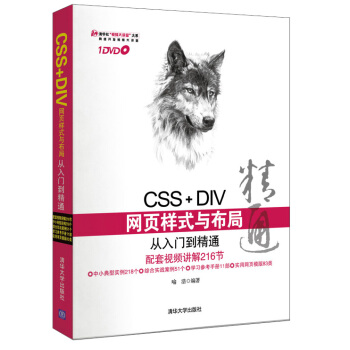
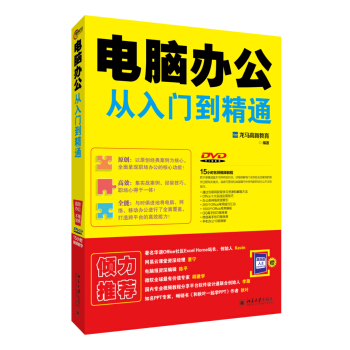
![Java網絡編程(第四版) [Java network programming, forth edition] pdf epub mobi 電子書 下載](https://pic.tinynews.org/11544991/566fa288Nd48b1fb0.jpg)



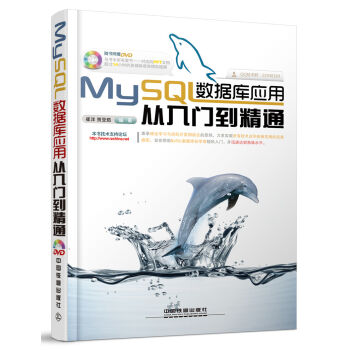
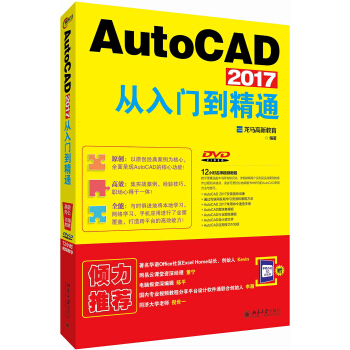

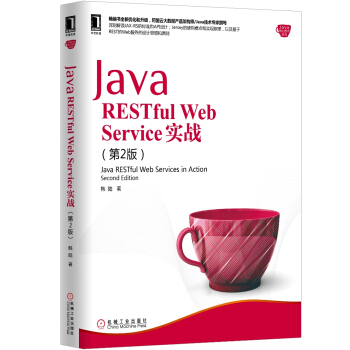




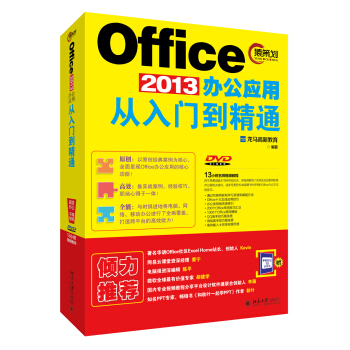
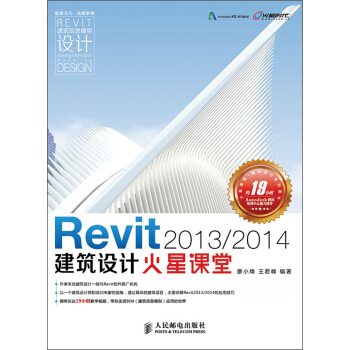
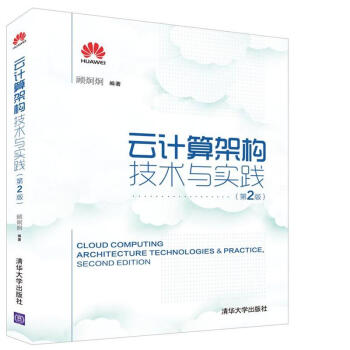
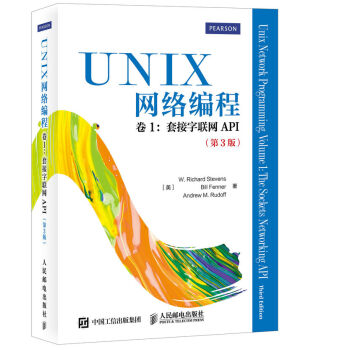
![Android編程權威指南 [Android programming: the big nerd ranch guide] pdf epub mobi 電子書 下載](https://pic.tinynews.org/11431307/rBEhVlMxI50IAAAAAAY7djqvRhAAAKzKgH1m8QABjuO827.jpg)